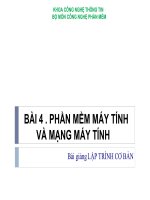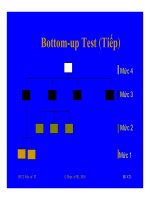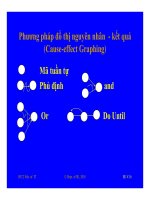BÀI 13: PHẦN MỀM GHI ÂM VÀ XỬ LÍ ÂM THANH AUDACITY
Bạn đang xem bản rút gọn của tài liệu. Xem và tải ngay bản đầy đủ của tài liệu tại đây (70.78 KB, 4 trang )
<span class='text_page_counter'>(1)</span><div class='page_container' data-page=1>
PHỊNG GD&ĐT - THỊ XÃ ĐƠNG TRIỀU
<b>CƠNG NGHỆ THÔNG TIN</b>
<b>---o0o---GIÁO ÁN LÊN LỚP</b>
<b>MON-HOC: TIN HỌC - LỚP 9</b>
</div>
<span class='text_page_counter'>(2)</span><div class='page_container' data-page=2>
<b>BÀI 13: PHẦN MỀM GHI ÂM VÀ XỬ LÍ ÂM THANH</b>
<b>AUDACITY</b>
<b>I. MỤC TIÊU</b>
<b>1. Về kiến thức</b>
- Làm quen với Audacity
- Biết các thao tác cơ bản xử lí âm thanh. Biết các tệp âm thanh phục vụ cho việc học tập, quảng
cáo.
<b>2. Về kỹ năng</b>
Tạo các tệp âm thanh phục vụ cho việc học tập, quảng cáo.
<b>3. Về thái độ</b>
Giáo dục thái độ học tập nghiêm túc
<b>II. CHUẨN BỊ CỦA GIÁO VIÊN VÀ HỌC SINH</b>
<b>1. Giáo viên</b>
- SGK, SGV, tài liệu, giáo án
- Đồ dùng dạy học như máy tính, projector, ...
<b>2. Học sinh</b>
- Đọc trước bài
- Tìm hiểu trước về phần mềm xử lí âm thanh
<b>III. PHƯƠNG PHÁP</b>
thuyết trình, HĐ nhóm, trực quan, vấn đáp, trực quan, hoạt động cá nhân.
<b>IV. TIẾN TRÌNH GIỜ DẠY</b>
<b>1. Ổn định lớp (thời gian: 1 phút):</b>
<b>2. Kiểm tra bài cũ (thời gian: 15 phút):</b>
<b> 1, Đa phương tiện là gì? Hãy nêu một số ví dụ về đa phương tiện. (Hoặc Nêu những ưu</b>
điểm của đa phương tiện) (4 điểm)
2, Đa phương tiện gồm những phần nào? Nêu từng thành phần
<b>3. Giảng bài mới:</b>
<b>NỘI DUNG</b>
<b>THỜ</b>
<b>I</b>
<b>GIA</b>
<b>N</b>
<b>HOẠT ĐỘNG DẠY</b>
<b>HỌC</b>
<b>GHI BẢNG</b>
<b>Hoạt động</b>
<b>của giáo viên</b>
<b>Hoạt</b>
<b>động</b>
<b>của</b>
<b>học</b>
<i>Ngày soạn: 09/03/2018</i>
<i>Ngày giảng: 16/03/2018</i> <i>Tiết thứ: 56</i>
</div>
<span class='text_page_counter'>(3)</span><div class='page_container' data-page=3>
<b>sinh</b>
1. Bắt đầu với Audacity - Khởi động : a. Mở
tệp âm thanh và nghe nhạc Vào File chọn Open
chọn tệp nhạc chọn nút mũi tên (hoặc nhấn
phím Space) để nghe b.Thu âm thanh trực tiếp
từ máy tính. - Nháy nút Chấm tròn thu âm trực
tiếp - Nháy nút Vuông kết thúc thu âm.
9
phút
G V : C á c h
k h ở i đ ộ n g
phần mềm ?
? Muốn mở
tệp âm thanh
ta làm thế
nào?
? Cách thu
âm thanh từ
máy tính?
GV gọi đại
d i ệ n c á c
n h ó m l ê n
trình bày
G v c h i ế u
hình ảnh trên
m á y c h i ế u
v ể t h a n h
công cụ ghi
âm
H S
trả lời
H S :
N g h i
ê n
c ứ u
S G K
trả lời
c â u
hỏi
H S
trả lời
H S
t h ả o
l u ậ n
nhóm
,
nghiê
n cứu
SGK
1. Bắt đầu với
Audacity
- Khởi động :
a . M ở t ệ p â m
t h a n h v à n g h e
nhạc
V à o F i l e c h ọ n
O p e n c h ọ n t ệ p
nhạc chọn nút mũi
t ê n ( h o ặ c n h ấ n
phím Space) để
nghe
b.Thu âm thanh
trực tiếp từ máy
tính.
- Nháy nút Chấm
tròn thu âm trực
tiếp
- Nháy nút Vuông
kết thúc thu âm.
2. Làm việc với tệp .*aup - Sản phầm cuối cùng
của phần mềm Audacity có dạng WAV, MP3,
WMA,.. - Tệp có đi .*aup là tệp dự án chính
của phần mềm. Các thao tác với tệp - Tạo tệp
mới: File chọn New - Mở tệp có sẵn: File chọn
Open - Ghi tệp: File chọn Save Project hoặc
File chọn Save Project As
6
phút
G V g i ớ i
thiệu
? cách tạo
tệp mới mở
tệp lưu tệp
g i ố n g c á c
p h ầ n m ề m
khác đã học
không ?
H S
n g h e
v à
g h i
chép
H S
trả lời
H S
k h á c
n h ắ c
lại
2. Làm việc với
tệp .*aup
- Sản phầm cuối
c ù n g c ủ a p h ầ n
mềm Audacity có
dạng WAV, MP3,
WMA,..
- T ệ p c ó đ u ơ i
.*aup là tệp dự án
chính của phần
mềm.
Các thao tác với
tệp
- Tạo tệp mới: File
chọn New
- Mở tệp có sẵn:
File chọn Open
- Ghi tệp: File
chọn Save Project
h o ặ c F i l e c h ọ n
Save Project As
<i>Ngày soạn: 09/03/2018</i>
<i>Ngày giảng: 16/03/2018</i> <i>Tiết thứ: 56</i>
</div>
<span class='text_page_counter'>(4)</span><div class='page_container' data-page=4>
<b>4. Củng cố (thời gian: 3 phút):</b>
- Em hãy nêu cách thu 1 bài hát và xuất ra tệp âm thanh
<b>5. Hướng dẫn tự học (thời gian: 2 phút):</b>
- Học bài cũ, xem các phần còn lại.
-Về nhà tự mình thu 1 tệp âm thanh nộp cho GV
<b>V. RÚT KINH NGHIỆM</b>
3. Cấu trúc tệp dự án âm thanh: - Thêm một tệp
âm thanh có sẵn: File chọn Import chọn Audio,
chọn tệp âm thanh ( có dạng wav, mp3,…)
-Mỗi âm thanh gốc khi đưa vào được thể hiện
trên 1 rãnh âm thanh - Chú ý: SGK/126
9
phút
? cách đưa
thêm tệp âm
thanh vào
GV yêu cầu
HS đọc chú
ý
H S
nghiê
n cứu
SGK
H S
trả lời
H S
đ ọ c
chú ý
H S
n g h e
v à
g h i
chép
3. Cấu trúc tệp dự
án âm thanh:
- Thêm một tệp âm
thanh có sẵn: File
chọn Import chọn
Audio, chọn tệp
âm thanh ( có dạng
wav, mp3,…)
- Mỗi âm thanh
gốc khi đưa vào
được thể hiện trên
1 rãnh âm thanh
- Chú ý: SGK/126
<i>Ngày soạn: 09/03/2018</i>
<i>Ngày giảng: 16/03/2018</i> <i>Tiết thứ: 56</i>
</div>
<!--links-->